本記事ではこういった悩みを解決します
アウトルックでメールの返信・転送時に書式が変わってしまうのを何とかしたい
本記事の内容
アウトルックで一発で書式をクリアする方法
この記事を書いているのは
面倒なことがキライでいつも楽にする方法や生産性を上げる方法を追求した結果、残業なし生活を達成。
情報収集も大好きで、読んだ本は3,000冊以上。
有料メルマガやサブスクも、常時5つ以上加入。
そんな私が収集した情報の中から、日頃使ってて本当に役立つ便利な機能だけを紹介します。
アウトルックで簡単に書式をクリアする方法
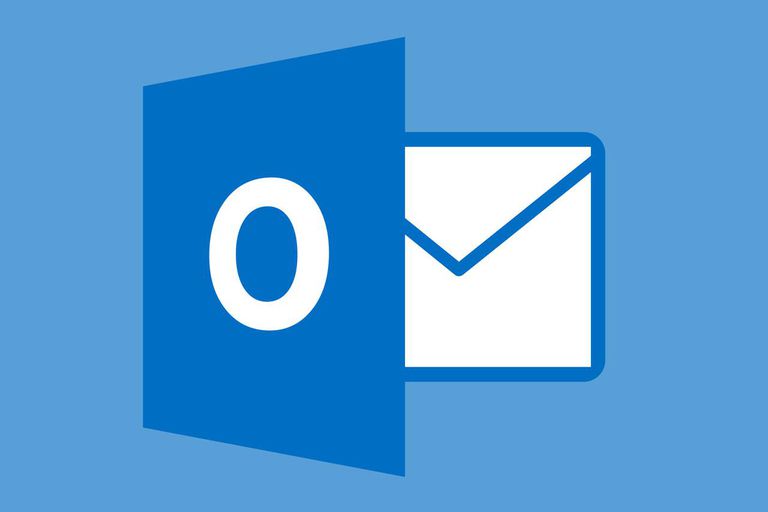
こんにちは!面倒くさがりで楽する方法ばかり探している「つた」です。
Outlookでメールに返信や転送する時、元のメールの文章をコピペして使いたい時ってありますよね。
その時に「自分の設定している書式」と「元のメールの書式」が違うと、複数の書式が混ざってしまって見栄えが悪いですよね。
この記事では、そんな時に書式をクリアして統一する方法をシェアします。
やり方
1.書式をクリアしたい文章をドラッグで選択
2.「Ctrl+スペース」を押すだけ。簡単!
これが元の書式
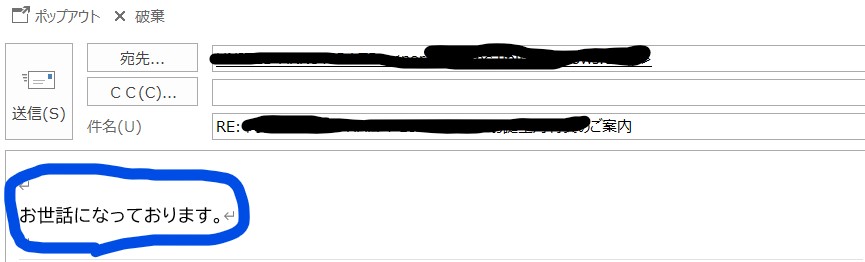
ドラッグで選択します
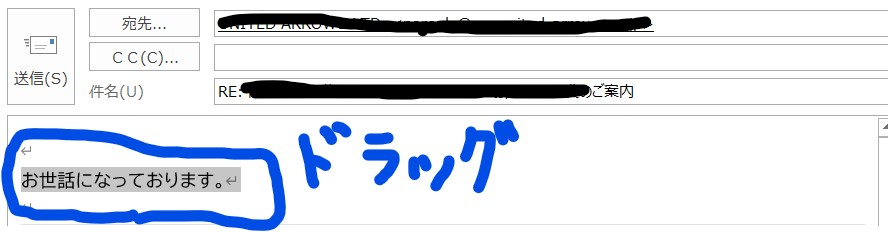
「Ctrl+スペース」を押すと、書式がクリアされます。めっちゃ簡単!
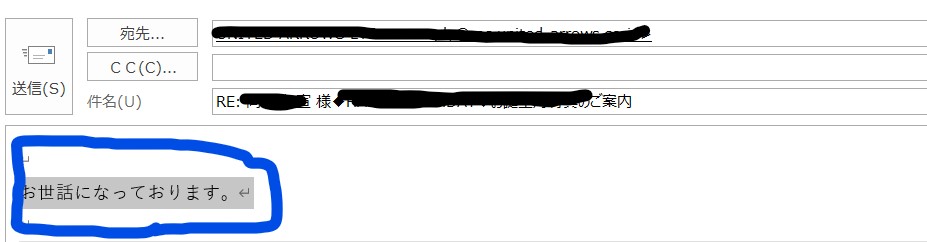
まとめ
地味ですが、結構利用頻度の高いテクニックですので、生産性を上げるためにぜひやってみてください!
他にもアウトルックについてホントに使える便利な機能だけを記事にしてます
Twitterでも厳選した役立つ情報をつぶやいてます
↓
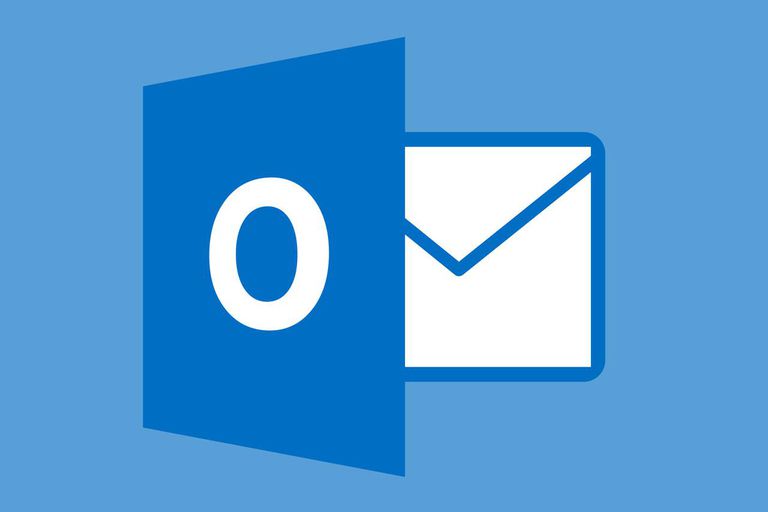

最近のコメント